How To Fix Jade Empire Failed To Find Steam In Windows 10

Are you facing difficulty playing Jade Empire special edition on your Windows PC? Read the blog to find out how to fix Jade Empire Special Edition Failed to find Steam on Windows 10.
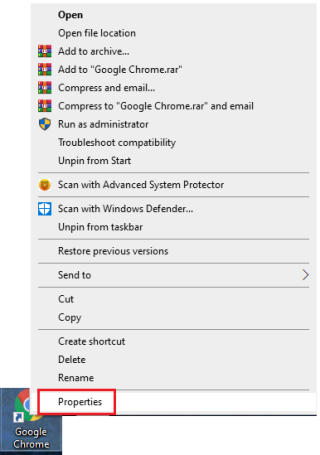
En aquest món de tecnologia i activitats en línia, mantenir la vostra privadesa intacta és la principal preocupació. Per tant, els usuaris solen prendre diferents mesures per evitar intrusions a la privadesa. Un dels principals interessos de mantenir privat el vostre historial de cerques. Google ens ofereix una facilitat per descarregar i esborrar l'historial de cerca. Tanmateix, també s'esmenta que pot ser totalment segur o anònim. Per tant, sempre que necessiteu cercar qualsevol cosa que vulgueu guardar per a vosaltres mateixos, utilitzem el mode d'incògnit . Hi ha diverses altres raons per navegar de manera anònima.
Què passaria si poguéssiu iniciar el vostre navegador preferit en mode d'incògnit de manera predeterminada? Prou curiós! Anem a saber com fer-ho! Però primer, sabem què és el mode d'incògnit i quins són els seus beneficis
Què és el mode d'incògnit als navegadors web?
El mode d'incògnit és un mode de navegació privat que manté la informació de l'historial de navegació privada i, per tant, no s'emmagatzema al navegador ni a l'ordinador. Un cop habilitat, el vostre navegador web no emmagatzemarà res del que feu. Així, mentre està en mode d'incògnit, el navegador web no emmagatzema l'historial de navegació, l'historial de cerca, els formularis web, les galetes, els fitxers temporals i l'historial de cerca.
Per activar el mode d'incògnit de manera temporal, cal que inicieu Google Chrome i aneu a la icona d'hamburguesa situada a l'extrem superior dret, feu clic a Nova finestra d'incògnit o també podeu prémer CTRL+MAJ+N. Obtindreu una nova finestra privada on podreu navegar de manera anònima.
Passos per activar el mode d'incògnit per defecte als navegadors
Google Chrome en mode d'incògnit
Per obtenir Chrome d'incògnit de manera predeterminada sempre que s'iniciï, seguiu aquests passos:

Mètode alternatiu: si no trobeu una drecera a l'escriptori, heu d'anar a la ubicació de Chrome a l' ordinador. Per localitzar-lo, seguiu aquest camí:
ThisPC->LocalDiskC:->ProgramFiles(x86)->Google->Chrome->Application->Chrome.exe
En cas contrari, seleccioneu Propietats al menú contextual.
Des de "C:\Program Files (x86)\Google\Chrome\Application\chrome.exe"
(Això obrirà una finestra habitual del navegador)
A – "C:\Fitxers de programa (x86)\Google\Chrome\Application\chrome.exe" -incògnit
El camí obrirà Chrome en mode d'incògnit de manera predeterminada. La diferència entre el mode de navegació habitual i el camí del mode d'incògnit és -incògnit.
Ara, sempre que obriu Chrome amb aquesta drecera, s'obrirà una finestra de navegació privada en lloc de la finestra normal de Chrome. Ara, podreu navegar de manera anònima cada vegada que obriu Chrome.
Mozilla Firefox-Navegació privada
Perquè Mozilla Firefox s'obri sempre en mode de navegació privada, feu clic a Menú. Aneu a Opcions.
Feu clic a Privadesa i seguretat al costat esquerre del tauler. A Historial, feu clic al quadre Firefox i, al menú desplegable, trieu "No recordeu mai l'historial".
Us demanarà que reinicieu el Firefox.

Ara, sempre que utilitzeu la drecera de Firefox per iniciar el navegador, s'obrirà com a Firefox d'incògnit de manera predeterminada. No semblarà un mode d'incògnit, però funcionarà igual.
Internet Explorer-Navegació privada
Per a Internet Explorer, heu d'utilitzar una opció de línia d'ordres per a Internet Explorer per accedir d'incògnit de manera predeterminada.
Aneu a la drecera d'Internet Explorer i feu-hi clic amb el botó dret. Al menú contextual, seleccioneu Propietats.
Nota: si IE està fixat a la barra de tasques, podeu fer-hi clic amb el botó dret del ratolí a Internet Explorer per obtenir la finestra de Propietats.


A la finestra Propietats, aneu al quadre Destí i al final del camí escrit, doneu espai i escriviu -privat. Feu clic a Aplica i D'acord per desar els canvis.
Ara, sempre que utilitzeu aquesta drecera per obrir Internet Explorer, s'habilitarà el mode de navegació InPrivate.
Conclusió
Així, d'aquesta manera, podeu fer que Chrome, IE i Mozilla Firefox s'executin en mode de navegació privada o en mode d'incògnit per defecte sempre que s'iniciï. Ara podeu protegir fàcilment les vostres galetes i dades de navegació.
Tanmateix, si voleu completar l'anonimat, es recomana utilitzar un servei VPN. Un dels millors serveis VPN, Nord VPN us pot protegir de pirates informàtics, ISP i altres cibercriminals. Ve amb tecnologies avançades per protegir les vostres activitats a Internet de programari maliciós i pirates informàtics. També us protegeix quan esteu en xarxes Wi-Fi públiques i també bloqueja els anuncis. Així doncs, això és! Així és com aneu d'incògnit a Chrome, Firefox i IE. Ara podeu navegar de manera anònima cada vegada que els inicieu.
Heu trobat útil l'article? En cas afirmatiu, comparteix els teus pensaments a la secció de comentaris a continuació. A més, subscriviu-vos al nostre butlletí per rebre les últimes novetats tecnològiques.
Are you facing difficulty playing Jade Empire special edition on your Windows PC? Read the blog to find out how to fix Jade Empire Special Edition Failed to find Steam on Windows 10.
Learn how to download and update Dell Latitude 5420 drivers on Windows for optimized performance and seamless operation.
Google Find My Device no funciona? No us preocupeu, el blog us proporcionarà una guia completa per resoldre problemes i resoldre problemes de Google Find My Device.
Exploreu solucions pas a pas adaptades als sistemes Mac, garantint una experiència de Discord perfecta sense interrupcions.
Apreneu a clonar qualsevol aplicació d'iPhone sense fer jailbreak al vostre dispositiu. Exploreu els millors cloners d'aplicacions per a iPhone per crear còpies d'aplicacions i canviar de compte fàcilment.
Exploreu els passos de resolució de problemes per resoldre problemes habituals i recupereu la reproducció de Netflix a Roku sense problemes.
Saps com veure totes les aplicacions que et segueixen a Facebook? I tens alguna idea de com bloquejar-los? Continueu llegint per trobar com protegir les vostres dades de les aplicacions rastrejades per Facebook.
Obteniu més informació sobre el mode d'impressió protegit de Windows i les instruccions pas a pas per activar-lo, millorant la seguretat i la qualitat d'impressió.
: Exploreu mètodes de resolució de problemes per resoldre l'error de memòria de referència La instrucció a 0x00 i garantir una experiència informàtica estable i sense errors.
Compreu una unitat externa nova? Estalvieu-vos una mica de diners i convertiu el vostre disc dur antic en un disc dur extern. Llegiu per saber més sobre la conversió i els tipus de carcasses per al vostre nou HDD.







